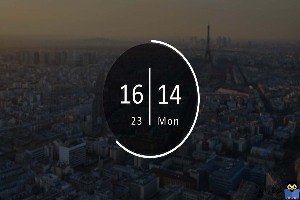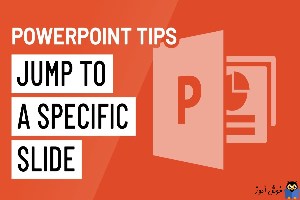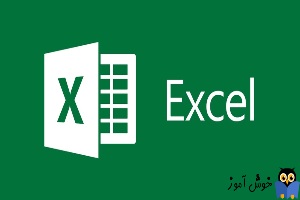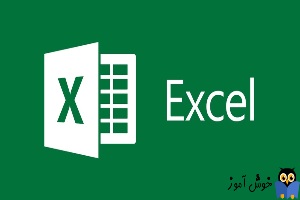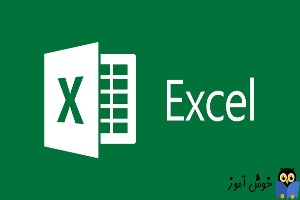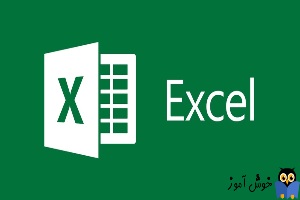آموزش کامپیوتر نرم افزار آفیس خوش آموز
پرینت از اطلاعات جانبی و هویتی فایل Word(پرینت از Property های فایل Word)
اگر در هنگام چاپ یک سند ورد، قصد دارید از Property های آن سند هم پرینت بگیرید، این پست به شما می تواند کمک کند. به دلایل مختلفی شاید علاوه بر پرینت خود سند ورد، نیاز به به پرینت اطلاعات جانبی دیگری از سند مانند نام ایجاد کننده سند، تاریج ایجاد، زمان چاپ و غیره.. را هم پرینت بگیرید.
در این شرایط به جای استفاده از نرم افزار جانبی، می توانید از گزینه Print document properties استفاده کنید. اگر از این...
نحوه Paste کردن در برنامه Word با کلید Insert
اگر در سند وردی کار می کنید که نیاز به Copy کاری خیلی زیادی دارد، بهتر است روش های سادهای برای تسریع در فرآیند کپی استفاده کنید. فشردن کلیدهای Ctrl + C برای کپی کردن و Ctrl + V برای Paste کردن به خودی خود خیلی ساده است ولی ساده تر هم می شود. مثلا Word این امکان را به کاربران خود داده که بتوانند با استفاده از کلیدهای میانبر دیگری مثلا فقط کلید insert عمل کپی را انجام دهند. تصاویر زیر مربوط به آفی 2...
نحوه افزودن تاریخ و ساعت در Presentation های پاورپوینت
درPowerPoint ، می توانید تاریخ / زمان را به روش ها و فرمت های مختلف همراه با گزینه ای برای انتخاب زبان یا نوع تقویم وارد کنید. در این پست کوتاه ما نحوه قرار دادن تاریخ / زمان در presentation پاورپوینت را بررسی خواهیم کرد. تصاویر زیر مربوط به پاورپورنت 2010 می باشد ولی در نسخه های بعدی پاورپوینت هم رویه به همین منوال می باشد و تفاوتی ندارد.
برای درج تاریخ / زمان در اسلاید PowerPoint، اسلایدی را با...
نکته: Pause کردن اسلاید پاورپوینت با صفحه سفید
از نرم افزار پاورپوینت هم در مشاغل و هم در سایر موارد که نیاز به ارائه مطالب دارد، می توانید استفاده کنید. پاورپوینت امکانات فوق العاده زیاد و حرفه ای را در اختیار کاربران خود در این زمینه قرار داده است که تمامی ندارد. شما اغلب مطالب مهم و یا تیترها و تصاویر مناسب با مطالب را در اسلایدهای پاورپوینت قرار می دهید. سپس به هر اسلاید که مرسید، یک سر خط به شنوندگان خود می دهید و سپس توضیحاتی در مورد آنچ...
نکته: چگونه در پاورپوینت از یک اسلاید به اسلاید دیگری پرش کنیم
با استفاده از پاورپوینت این امکان برای شما فراهم شده که بتوانید در جلسات کاری، ارائه پروژه ها در دانشگاه و غیره، ارائه خود را آماده کنید و برای مخاطبان با توجه به داکیومنتی که آماده کرده اید، توضیحات لازم را دهید. هر چه این presentation های شما طولانی تر باشد، اسکرول کردن و یا به صفحه بعد رفتن سخت تر هم می شود. ماوس فقط امکان اسکرول کردن صفحات پاورپوینت به صورت صفحه به صفحه را می دهد و امکان پرش ا...
نحوه چرخاندن متن در سلول های اکسل
برای جلوگیری از تغییرات در عرض / ارتفاع سلول در اکسل ، گاهی لازم است متن را در سلول بچرخانید یا به نوعی آن را Rotate کنید. در اکسل لیستی از روش های چرخاندن متن برای شما تدارک و فراهم شده است. با استفاده از این متدها می توانید متن را به راحتی در یک سلول بچرخانید. اگر چرخش یا Rotate کردن متن در سلول اکسل، سوال شماست و یا چیزیست که بدان نیاز دارید، در این پست کوتاه به جواب خود خواهید رسید. این مراحل...
نحوه مرتب سازی رکوردها بر اساس حروف الفبا در اکسل
اگر در spreadsheet خود در اکسل مقادیری مانند نام و نام خانوادگی و این تیپ رکوردها دارید و قصد دارید که آنها را بر اساس حروف الفبا مرتب سازی کنید، این پست کوتاه می تواند به شما کمک کند. اکسل یک روش سریع برای مرتب سازی داده های حروف الفبا ارائه می دهد. در این پست به شما روش سریع اینکار نشان داده خواهد شد.
فایل اکسل مورد نظرتان را باز کرده و سپس به Sheet مربوطه سوئیچ کرده و سپس ستونی که رکوردهای مو...
نحوه افزایش و کاهش دادن ارقام اعشار در اکسل
در اکسل، می توانید رقم های اعشاری را با توجه به الگوی spreadsheet مورد نیاز تنظیم کنید (کم و زیاد کنید). این مورد خصوصا در مقادیر مالی بیشتر مورد توجه است. مثلا در دیتابیس هایی نظی اکسس یا SQL، مقادیر مالی ثبت شده، صفر های اضافه دارند که در خروجی اکسل نمایش داده می شوند و شما نیازی به این صفر ها ندارید و می توانید آنها را خیلی ساده و راحت حذف کنید. بیایید نگاهی به نحوه افزایش / کاهش رقم اعشار بیند...
تنظیم عرض و ارتفاع ردیف و ستون در اکسل
هنگام وارد کردن داده ها در Sheet های اکسل، گاهی اوقات ممکن است فراموش می کنیم که ارتفاع / عرض سطر و ستون را تنظیم کنیم. AutoFit Row Height و AutoFit Column Width دو گزینه مفید هستند که می توانید برای تنظیم سریع ارتفاع و عرض سطر و ستون به ترتیب از آنها استفاده کنید.
برای تنظیم سریع ارتفاع و عرض در اکسل، سلول یا سلول های مورد نظرتان را انتخاب کنید و سپس به تب Home بروید.
سپس در بخش Cells، به سراغ...
نحوه مقایسه دو فایل Word
ویژگی Compare درWord به شما این امکان را می دهد تا به راحتی بتوانید مقایسه دو سند Word را انجام دهید. این ویژگی تجزیه و تحلیل عمیق دو سندی را که در حال مقایسه هستند، به شما ارائه می دهد.
برای انجام چنین کاری، فایل ورد مورد نظرتا نرا که قصد مقایسه آن با فایل دیگری را دارید، باز کرده و سپس به تب Review رفته و گزینه Compare را کلیک کنید.
از گزینه های نمایش داده شده، دوباره Compare را کلیک کنید.
...